Sequence - Chuỗi tin nhắn CSKH tự động với tin nhắn mẫu Utility
Với tin nhắn mẫu Utility trong Sequence, bạn dễ dàng gửi chuỗi tin nhắn tự động đến từng nhóm khách hàng được phân loại bằng tag. Mọi nội dung và lịch trình đều được thiết lập sẵn, giúp tiết kiệm thời gian, giảm nhân sự và tối ưu hiệu quả chăm sóc khách hàng.
Để gửi sequence với Utility, bạn thực hiện theo các bước sau:
Bước 1: Tạo mẫu tin nhắn Utility
Để cài đặt tính năng này, trên màn hình Dashboard, bạn chọn một Fanpage > > Cài đặt
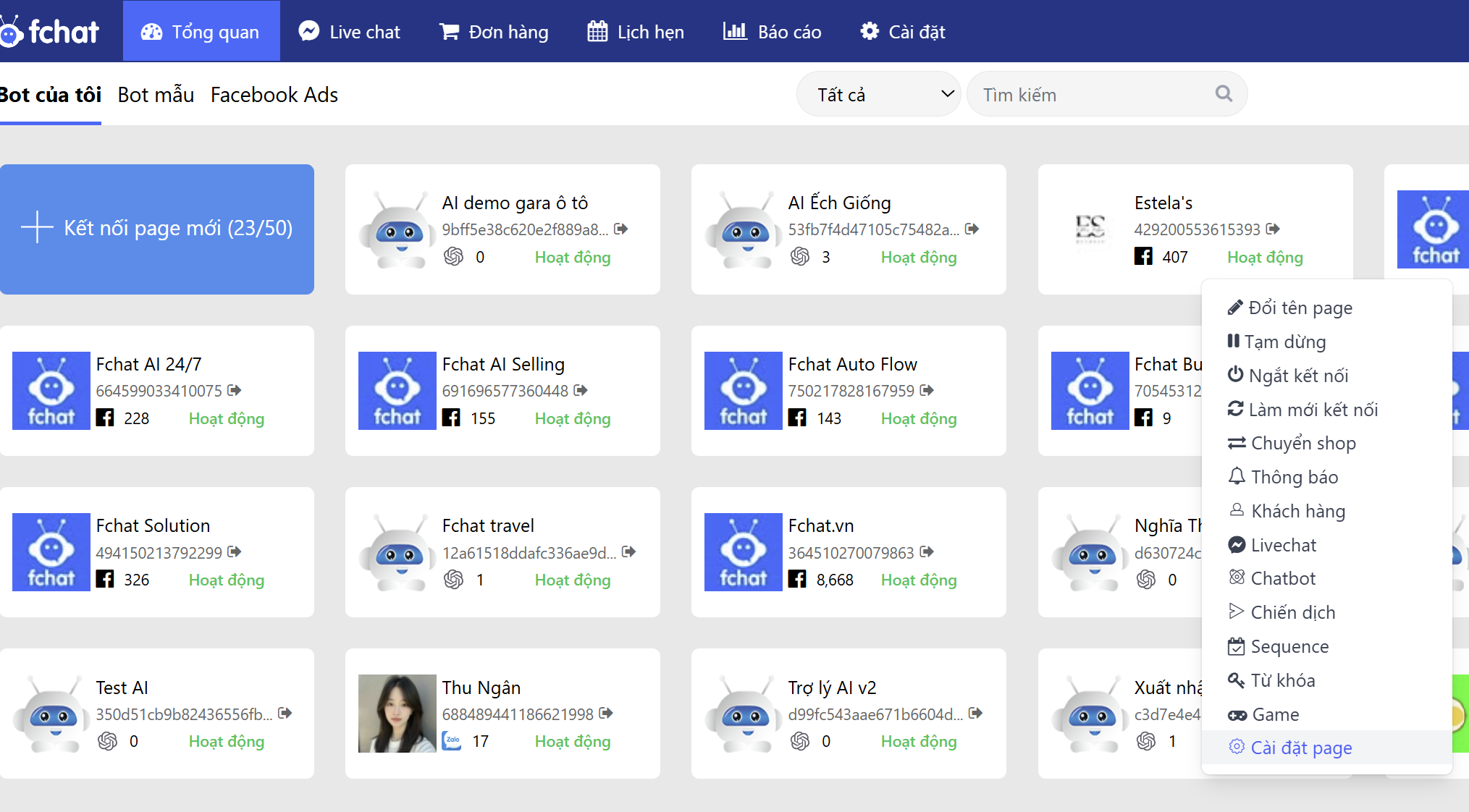
Tiếp theo, bạn vào mục Cài đặt page >> Utility >> Tạo mẫu
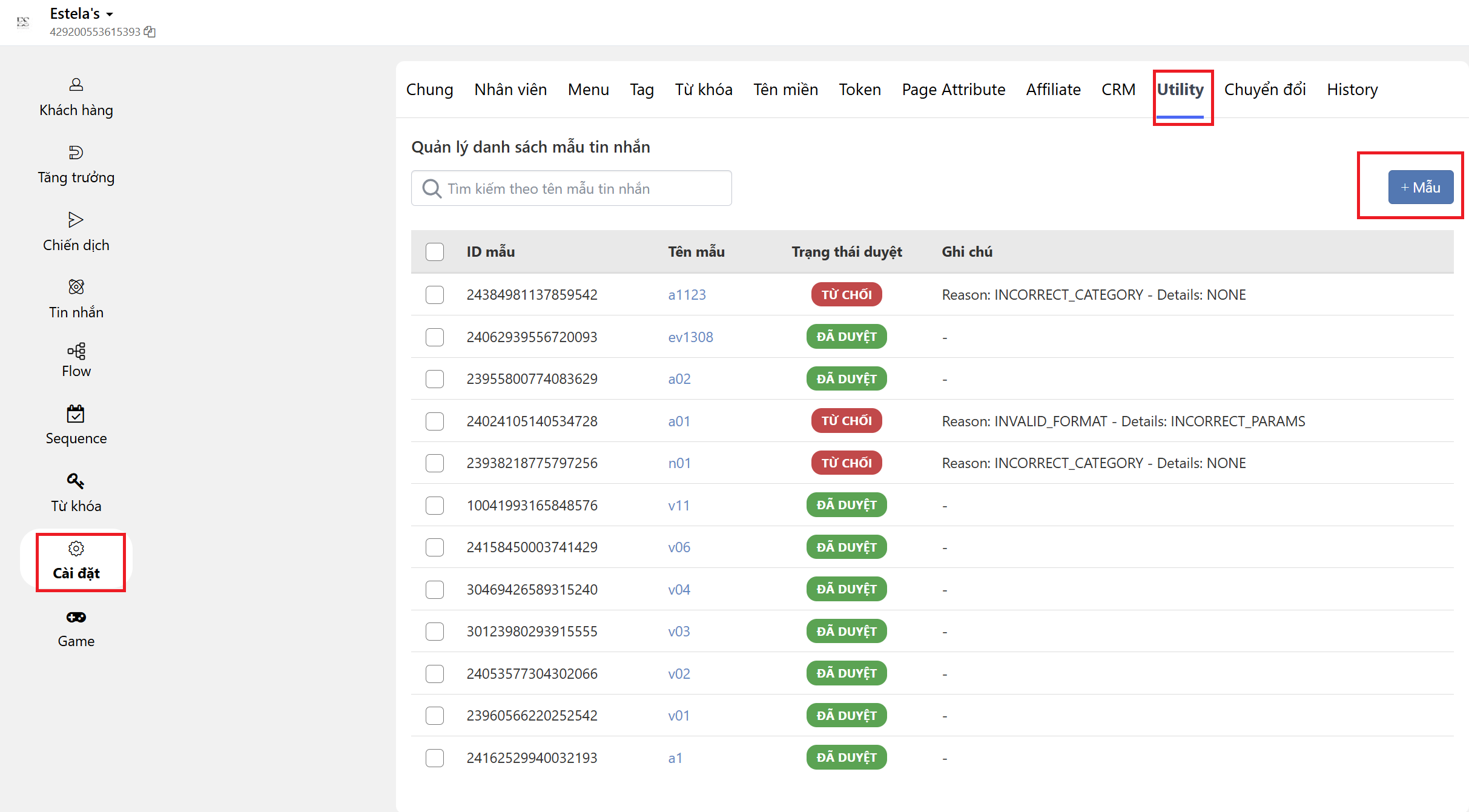
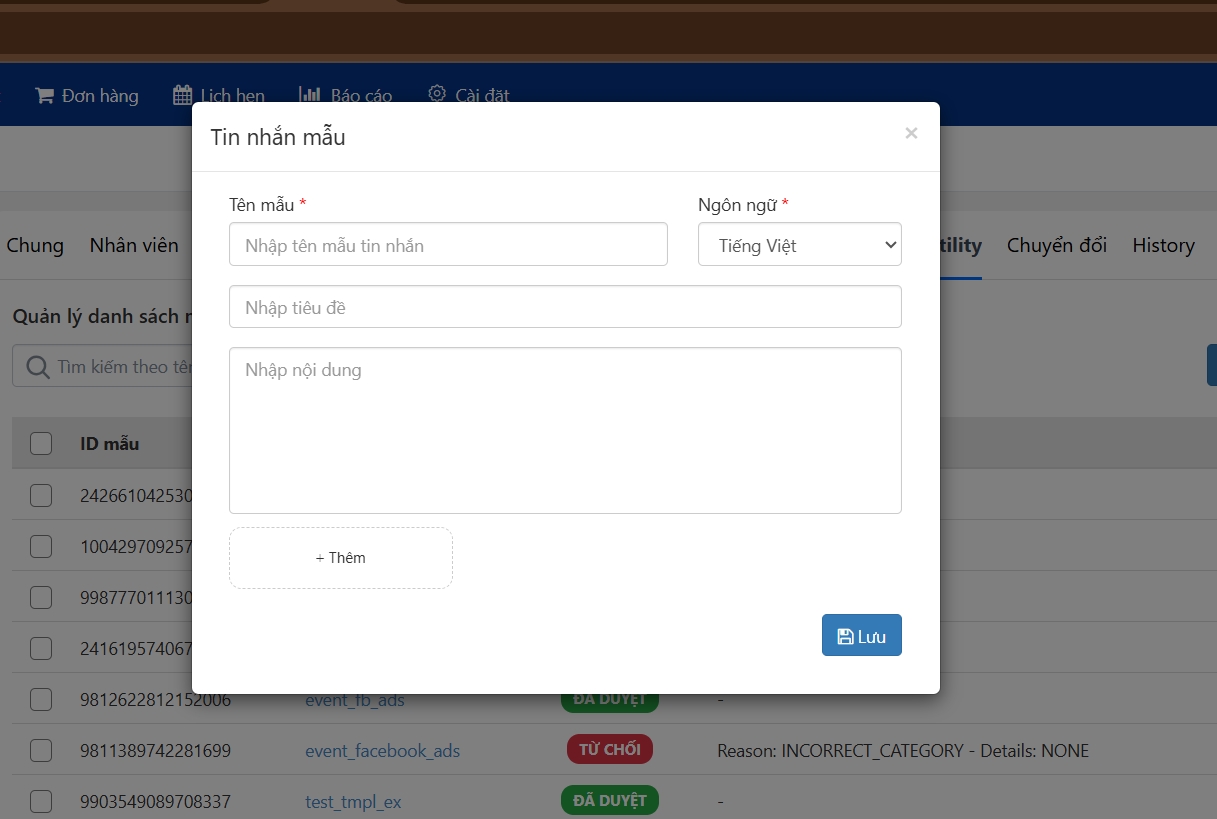
Lưu ý:
- Tên mẫu không được chứa chữ in hoa hoặc ký tự đặc biệt
- Ngôn ngữ: Tiếng Việt
- Tiêu đề và nội dung tin nhắn chỉ được liên quan đến trạng thái của đơn hàng, nếu không sẽ không được duyệt.
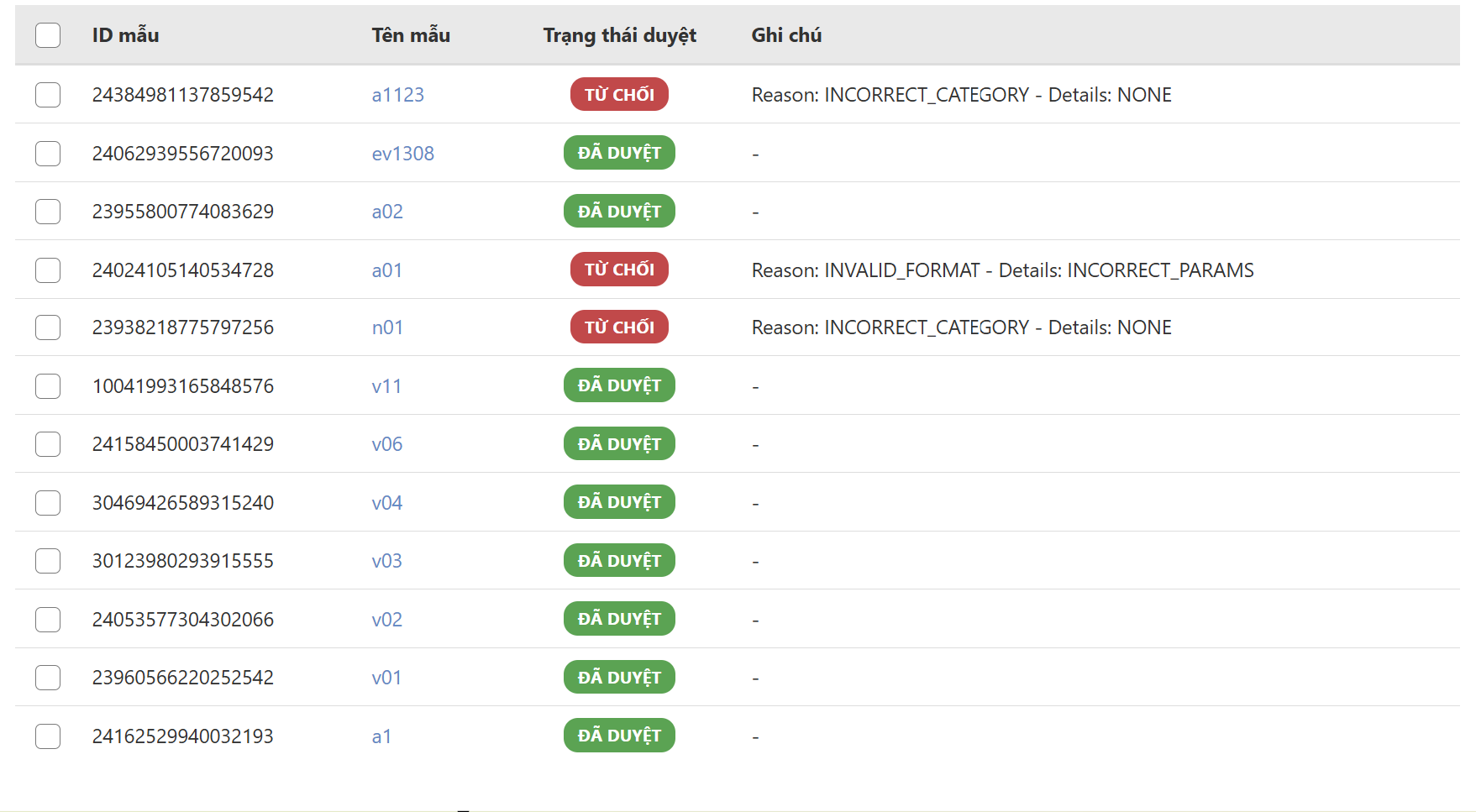
Bước 2: Tạo Sequence - chuỗi tin nhắn CSKH tự động với Utility
1. Tạo tag khách hàng
Bạn vào mục Cài đặt page >> Tag khách hàng >> Nhập tên tag >> Lưu để thêm tag khách hàng
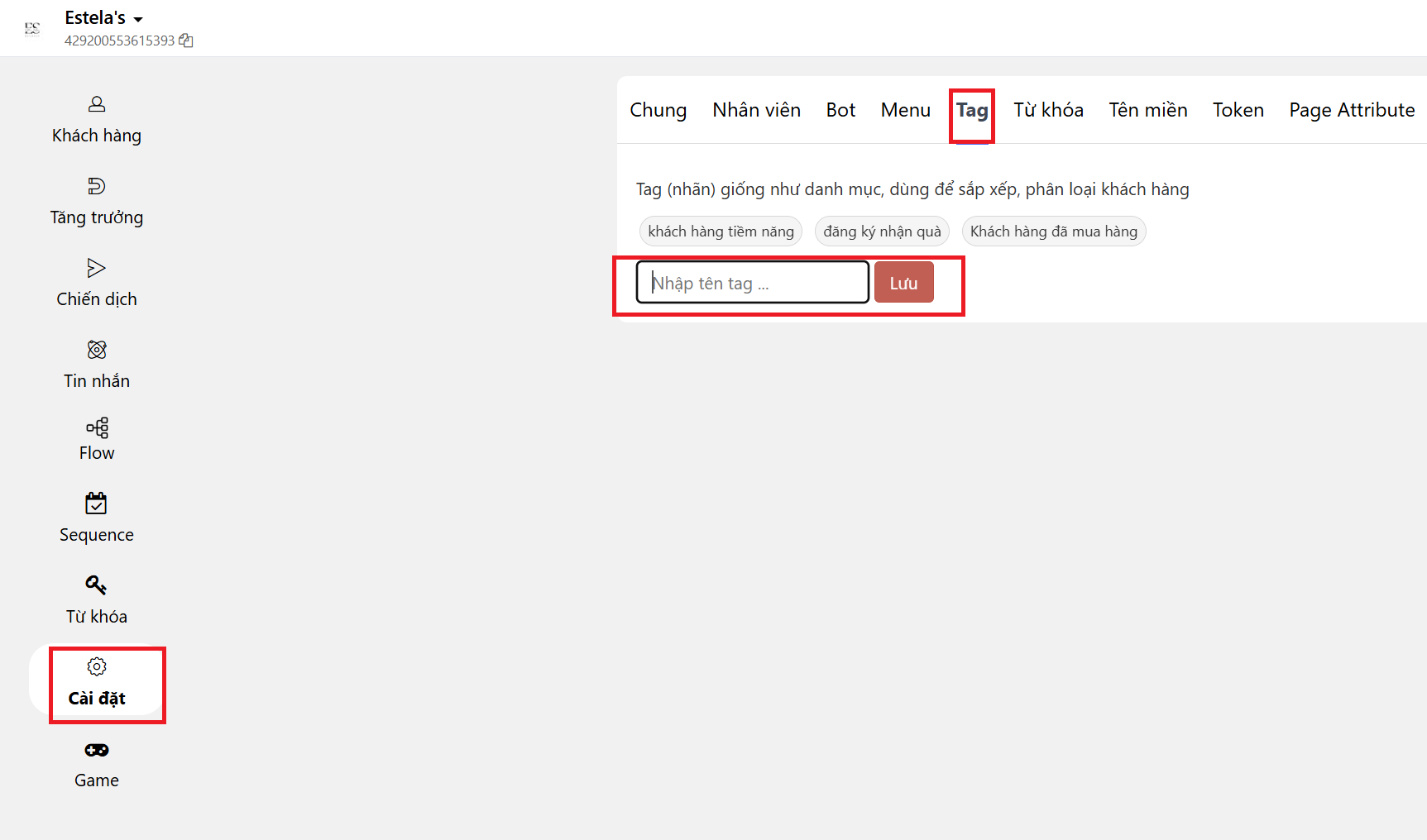
2. Tạo sequence theo tag khách hàng
Bạn vào page chọn Sequence >> Tạo sequence mới
Tại đây, bạn chọn tag (tag được tạo trong mục 1) >> Lưu
Lưu ý: mỗi tag chỉ được tạo một sequence.
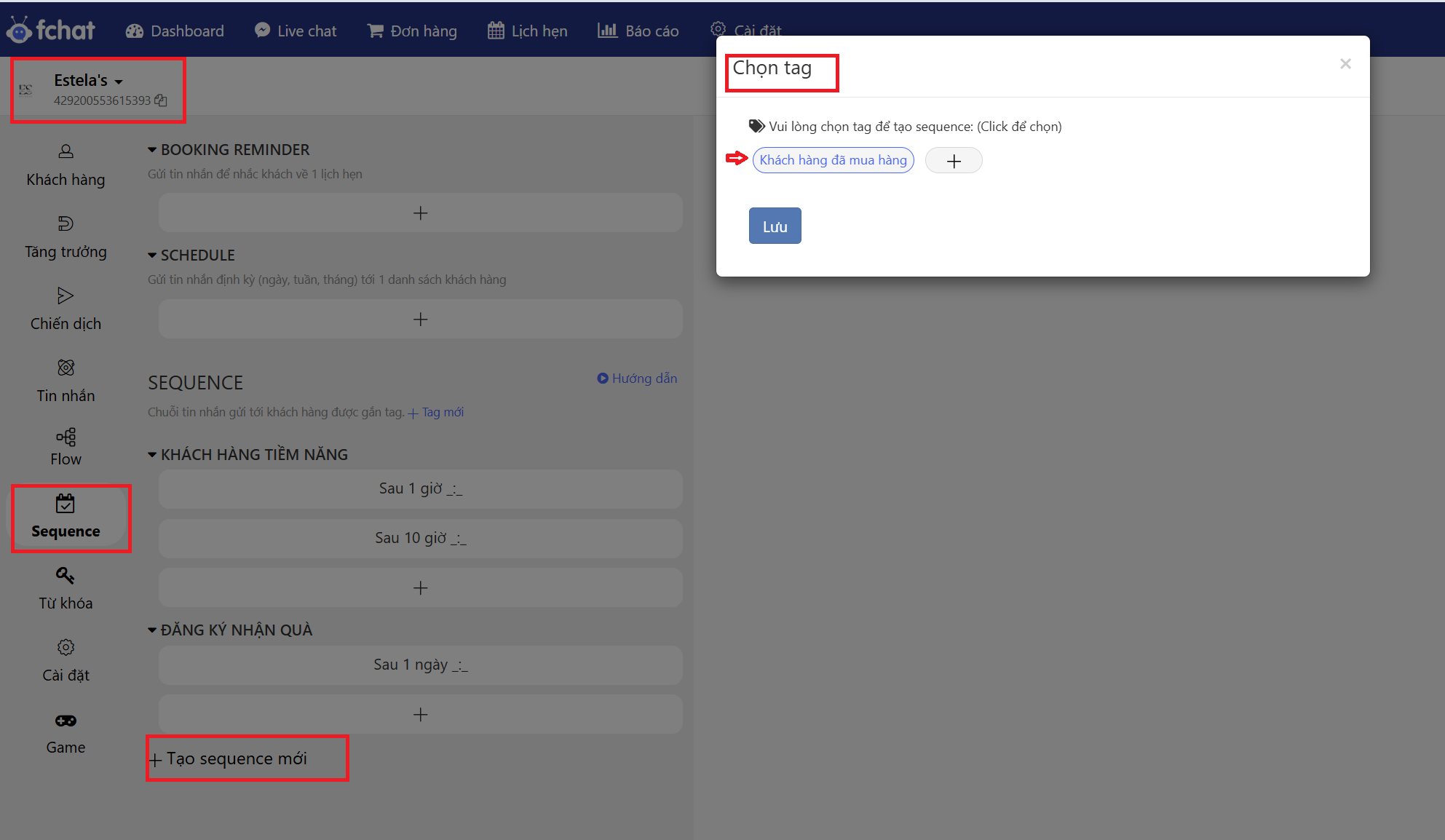
Tiếp theo, bạn bấm biểu tượng dấu (+) để thêm các lịch gửi và tin nhắn mẫu Utility trong (+More) >> Tin nhắn mẫu
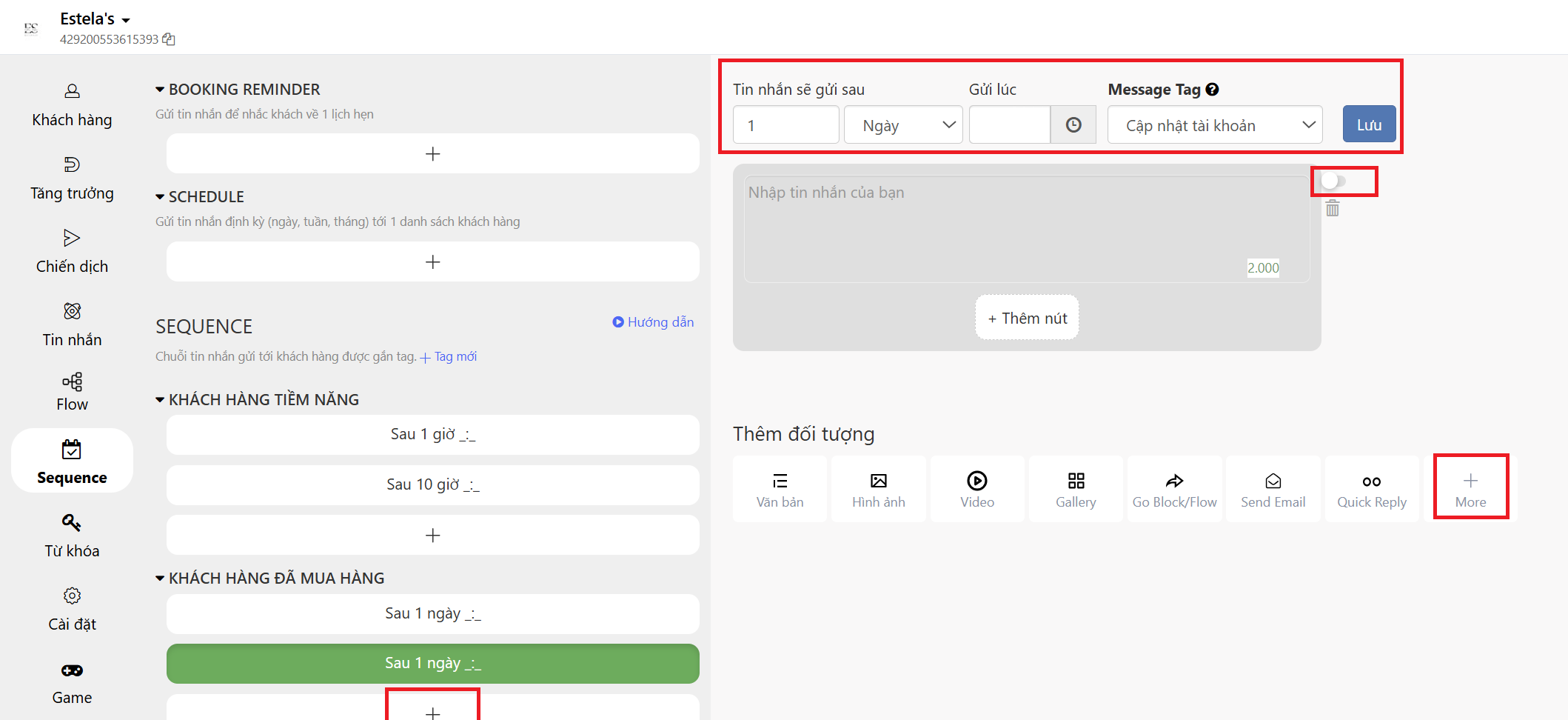
Bạn chọn thời gian lịch gửi và chọn thẻ tag phù hợp với nội dung, sau đó bạn bấm nút Lưu lại để lưu các thông tin đó.
Bạn có thể linh hoạt trong việc lựa chọn thời gian gửi tin nhắn (sau khi khách hàng được gắn tag) như sau 1 phút, 1 giờ, 1 ngày, 2 ngày,….
Nếu: Sequence có 2+n lịch gửi, Khách nhận được lịch 1, đang chờ gửi lịch 2 thì page thay đổi nội dung trong lịch 1, khi đó khách vẫn sẽ tiếp tục chờ để nhận lịch 2, và lịch 1 chỉ áp dụng cho khách hàng mới.
Nếu: Sequence có 3 lịch gửi, đã gửi đi hết cho khách hàng trong danh sách, page tạo thêm lịch tiếp theo thì lịch đó cũng sẽ được gửi cho khách hàng chưa được nhận lịch mới.
Lưu ý:
- Nếu tin nhắn gửi đi ngoài 24 giờ khách đã tương tác với page, bạn cần chọn 1 trong 3 thẻ tin nhắn của Facebook bao gồm: Cập nhật tài khoản, cập nhật sự kiện và cập nhật giao dịch. Xem thêm cách chọn thẻ tin nhắn tại đây.
- Thời gian trong lịch gửi thứ 2 về sau được tính kể từ khi lịch gửi trước đó được gửi đi. Bởi vậy, nếu bạn muốn mỗi ngày gửi cho khách hàng 1 tin nhắn trong sequence, bạn cần thiết lập thời gian ở tất cả các lịch gửi là sau 1 ngày.
Sau khi cài đặt xong lịch gửi, bạn chọn tin nhắn mẫu (mẫu tin nhắn đã được tạo ở bước 1)
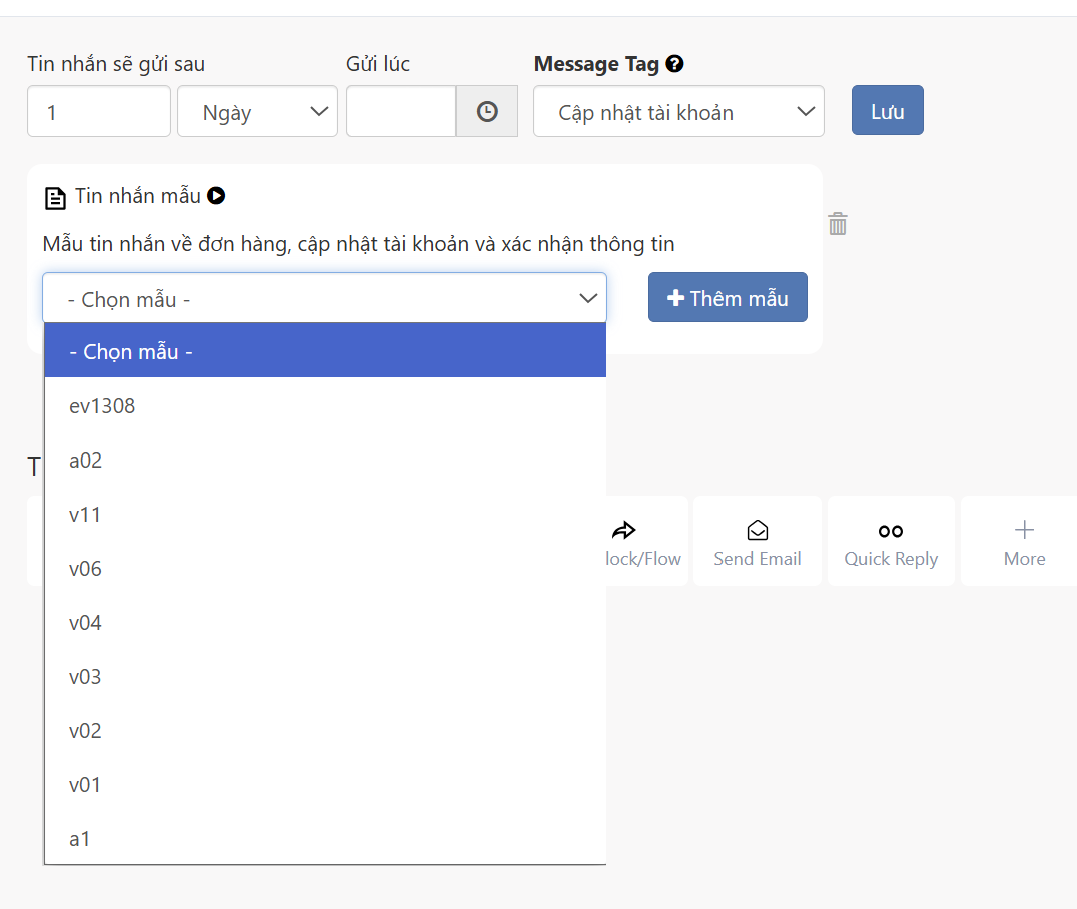
3. Gắn tag khách hàng
Sau khi đã thiết lập lịch gửi Sequence, bạn sẽ gắn tag khách hàng để kích hoạt Sequence hoạt động đối với những khách hàng đã được gắn tag.
Có 3 các gắn tag mà bạn có thể sử dụng:
3.1. Gắn tag thủ công trong live chat / chi tiết khách hàng
Với cách này, nhân viên trực page sẽ gắn tag trong live chat khi chat với khách hoặc trong chi tiết khách hàng.
- Gắn tag trong Livechat:
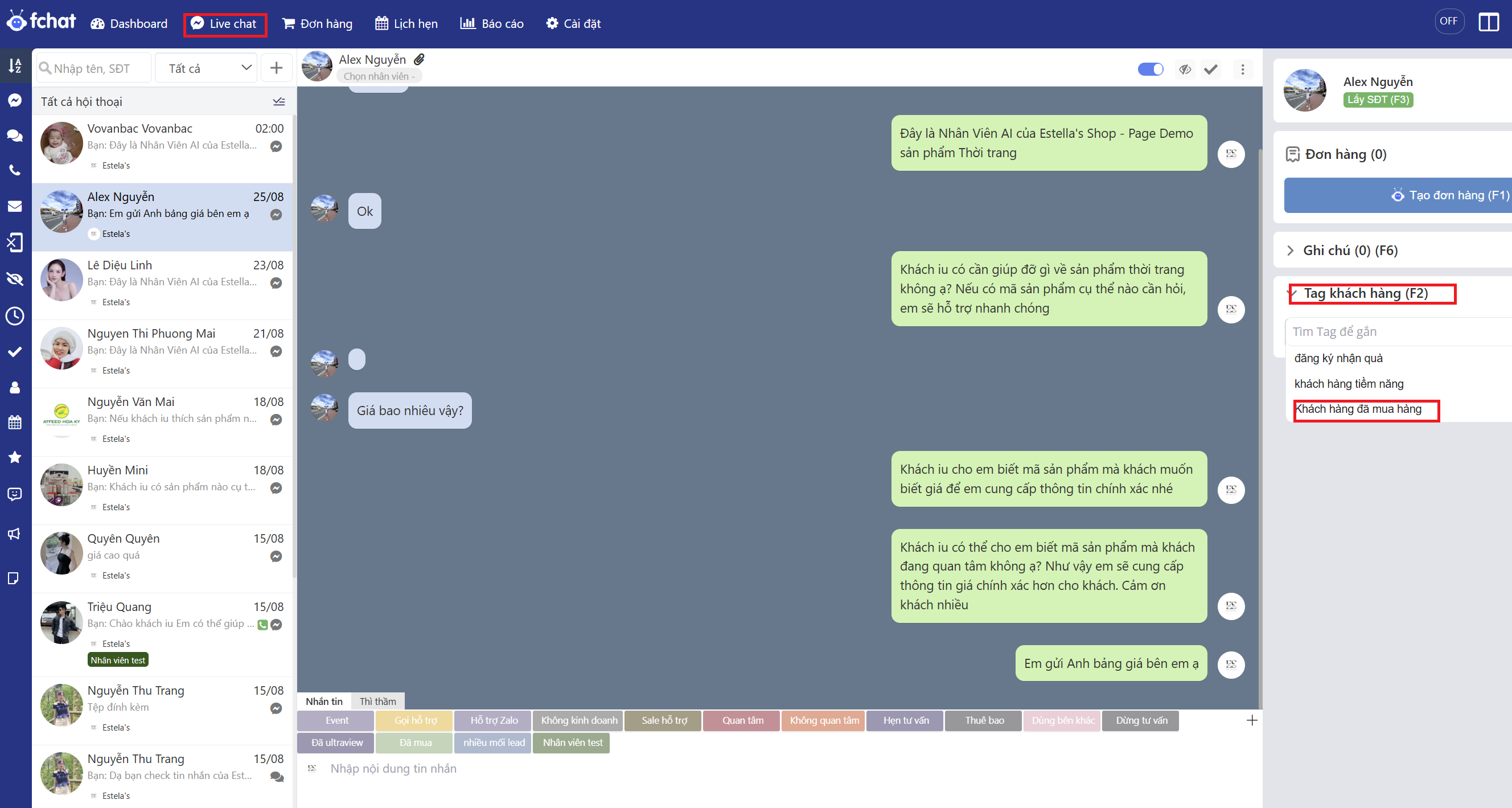
- Gắn tag trong Chi tiết khách hàng: Vào Page >> Khách hàng>> Tên Khách hàng>> Gắn Tag
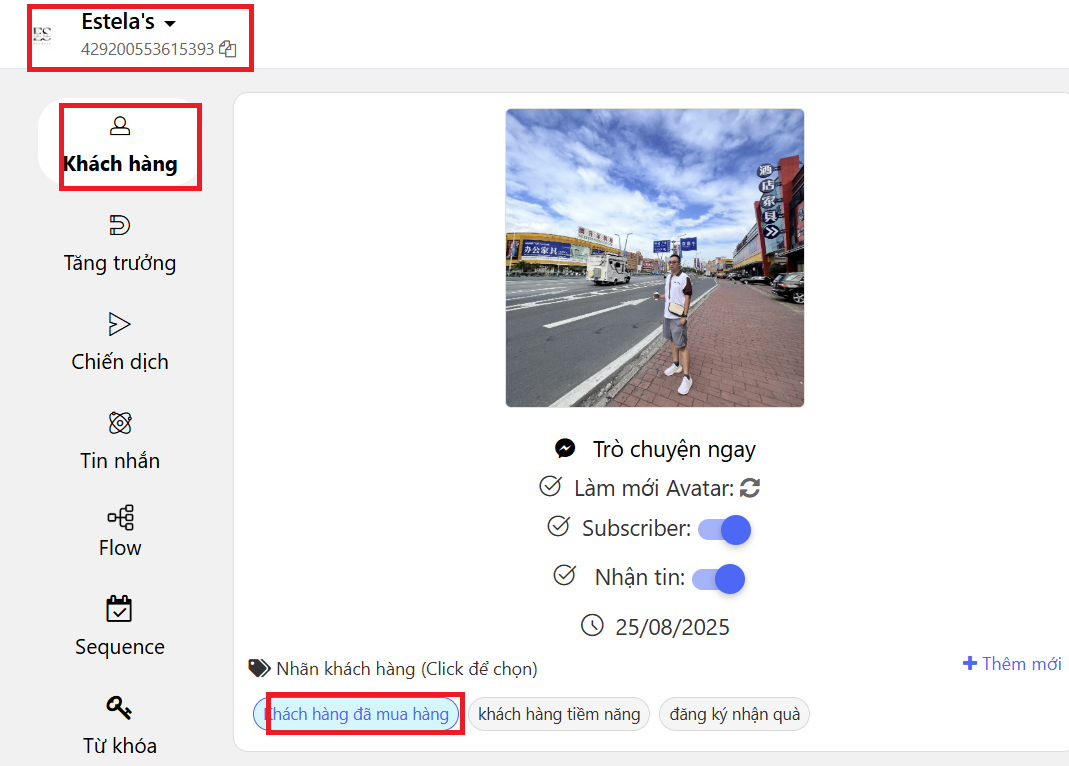
3.2. Gắn tag tự động trong Block tin nhắn
Khi khách đi qua 1 Block tin nhắn, bạn có thể gắn tag khách hàng trong Block đó với đối tượng gắn tag / sub to sequence (chỉ sử dụng 1 trong 2 đối tượng)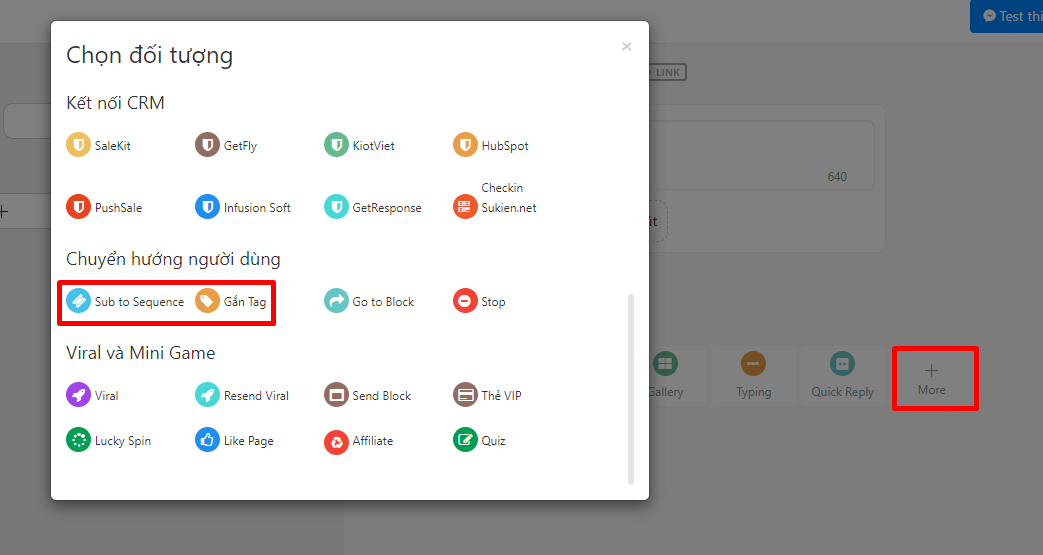
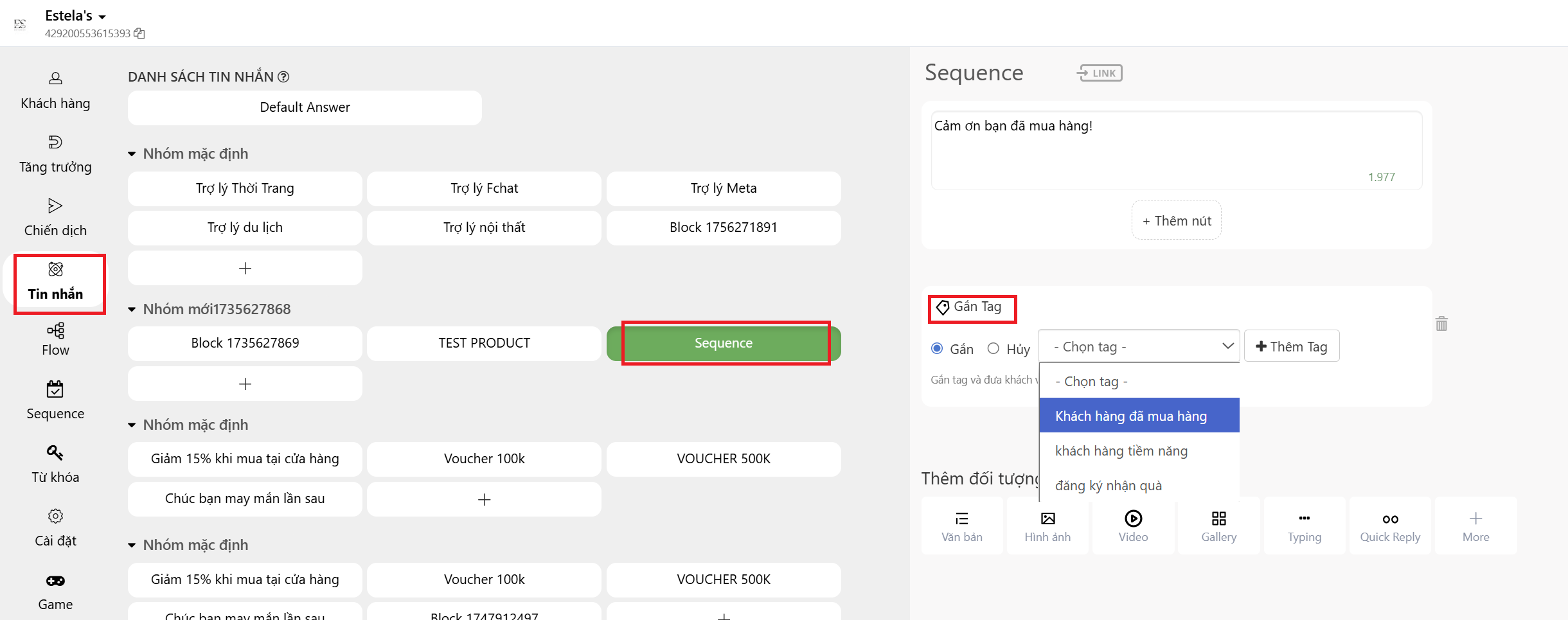
3.3. Gắn tag hàng loạt trong danh sách khách hàng
Với những khách hàng cũ mới tải về Fchat, bạn cũng có thể gắn tag hàng loạt để kích hoạt chuỗi tin nhắn Sequence cho những khách hàng này.
Bạn vào mục Khách hàng >> tạo/chọn danh sách muốn gắn tag hàng loạt >> gắn tag >> Lưu

Sau khi gắn tag, bạn có thể kiểm tra Danh sách khách hàng (1) trong Sequence, Thống kê Sequence (2), Xóa (3) và Sao chép (4) Sequence bằng cách click vào các biểu tượng như hình ảnh bên dưới
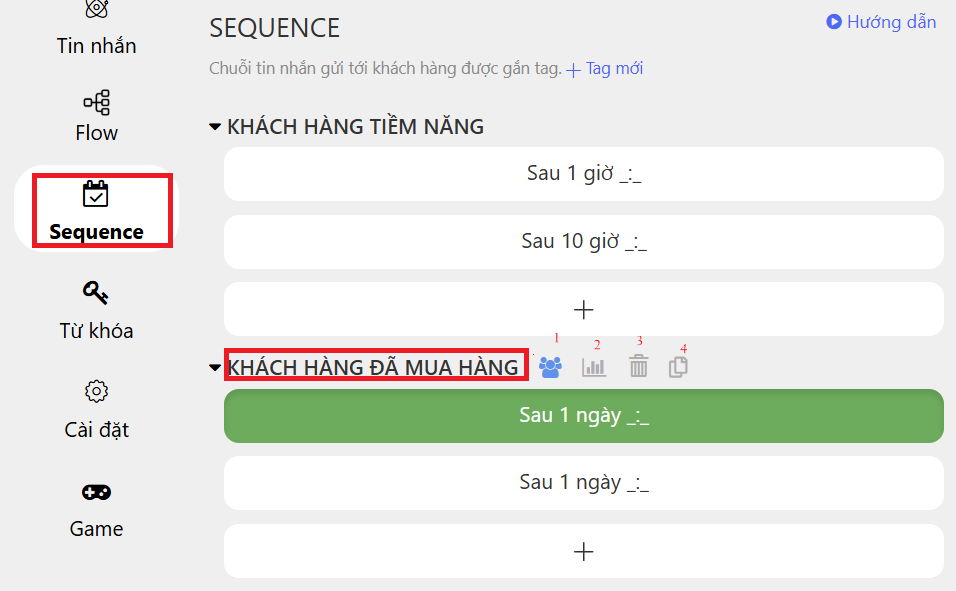
Chúc bạn kinh doanh thành công với Fchat!